软件截图
软件介绍
Snapseed是一个很好用的美颜相机软件,强大的美颜功能让你找回自信,这个软件可以给你很多的修图功能来选择,可以让你体验非常不错的体验,喜欢这款编辑图片的用户们快来下载吧。
Snapseed功能
调整图片 - 通过自动调整,快速修正照片。
调节 -Snapseed免费版利用传统锐化功能或独特的“结构”控制功能增强细节,让照片的主体更突出
剪裁 - 将图片剪裁为标准宽高比,或进行自由剪裁
旋转 - 轻松将照片旋转 90° 或拉直,还可以随意自由旋转
变形 - 调整垂直和水平,并在旋转后填充空白区域
画笔 - 将效果选择性应用于图片的某些区域
镜头模糊 - 利用模糊效果和调整周围背景亮度,突出照片主体
Snapseed教程
首先,在手机桌面上找到进行点击选择并打开下载的Snapseed免费版软件,再随意选择本地照片进行导入到软件中,再在幕最下边位于中间的工具选项点击,会立刻出现所有工具选项的界面。
然后,在工具选项选择界面中,先找到位于第二行第四个的展开工具按钮,再点击展开工具按钮,进入到展开工具操作的界面当中。
然后,进入到展开工具操作界面后,在屏幕的最下面中央有一个按钮,点击该按钮,自动弹出进行展开操作会进行填充的颜色。
然后,进行填充颜色的选项有智能填色、白色和黑色,如果照片的四周是一些空旷的景色,推荐选择智能填色,会使展开后的图片的展开部分与原图片最大限度的吻合。
然后,填充颜色中的白色和黑色多用于人物照片,可以使人物的形象更加的具体清晰化。
最后,当图片的展开操作设置成功后,进行点击屏幕右下角的对号就能将当前的图片保存到主界面中,如果想退出展开工具的操作界面,则进行点击左下角的叉号来退出展开工具的操作界面。
Snapseed特色
调整图片 – 自动调整曝光和颜色,或通过精确控制手动调整
突出细节 – 突显图片的表面结构
剪裁 – 将图片剪裁为标准尺寸或根据需要自由裁剪
旋转 – 将图片旋转 90°,或根据水平线将倾斜的图片校正
透视 – 校正倾斜的线条并使水平线或建筑物更具几何之美
Snapseed亮点
拍摄后,可以搜索查看,如果有问题的话,可以修复。
各种格式的视频制作多样化,提供各种有趣的主题和模板,让用户充分发挥想象力。
拍摄后的一键共享功能越来越普遍,可以随时更新最新的照片和视频。
可以向视频添加有趣的模板、幽默贴纸和表情符号。 用户可以利用自己的创造性。
提供美容滤镜等基本相机功能,一键即可体验各种美容效果。
Snapseed怎么把两张图片拼在一起
1、用Snapseed打开图,使用工具中的“双重曝光”,添加图片,找到黑色纯色图,添加。
2、点击页面下方中间的按钮,调暗,图片整体全部变黑。
3、点击右上角,返回按钮,再点“查看修改内容”,再点右下角“双重曝光”,点击中间画笔。
4、页面下方“双重曝光”数值设置为100,对人物进行涂抹。【技巧】:放大,先涂边缘,在适当缩小,涂中间。双重曝光数值设置为0时,相当于橡皮擦。
5、再点反选,人物被被显示出来了,背景被涂抹上了。
6、再点工具,选择“黑白”,再选择明亮。图片变成黑白的图了。(做成黑白,是为了避免人物的颜色,抢了花的颜色,没有主次,图片就乱,就不好看了)
Snapseed优势
29 种工具和滤镜,包括修复、画笔、结构、HDR 和透视等功能(见下面的列表)
可打开 JPG 和 RAW 文件
可保存个人样式,方便日后将其应用到新照片中
局部滤镜画笔
可通过精确控制微调所有样式
Snapseed点评
一款非常好用的图片编辑功工具,各种类型的图片都是支持编辑的哦。
∨ 展开








 表情包制作
表情包制作 CODEFORMER
CODEFORMER picrew
picrew snapseed官方版
snapseed官方版 爱笔思画x2024最新版本
爱笔思画x2024最新版本 捏咔官网版
捏咔官网版 天生会画
天生会画 procreate绘画手机版
procreate绘画手机版 美图秀秀2024最新版
美图秀秀2024最新版 sketchbook
sketchbook painter
painter 图片混淆
图片混淆 drawing
drawing pocket中文版
pocket中文版 lightroom
lightroom 相册
相册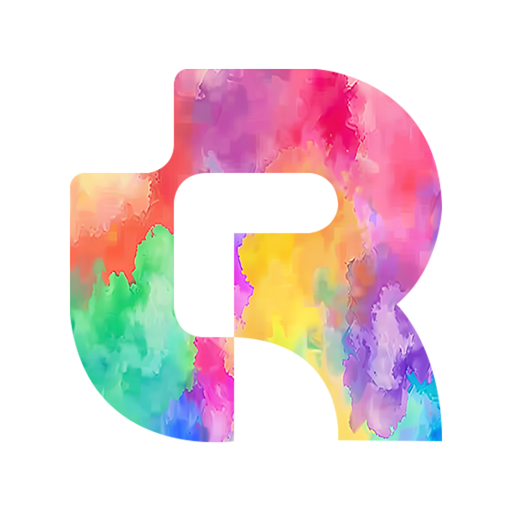 lr调色板
lr调色板 炫彩工坊
炫彩工坊





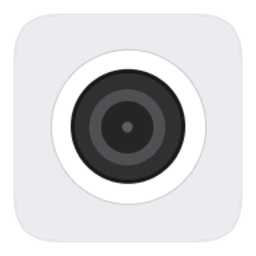
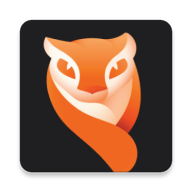


 SolidWorks
SolidWorks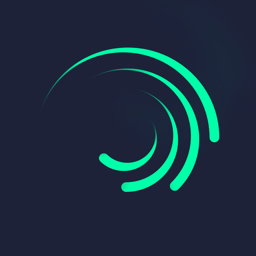 alight motion
alight motion 即时设计
即时设计 视频解析
视频解析 奥维地图
奥维地图 炫云
炫云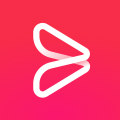 一帧秒创
一帧秒创 我的相册
我的相册 compose
compose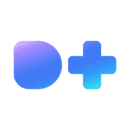 度加剪辑
度加剪辑 procreate
procreate 剪映
剪映 美图设计室
美图设计室 MED
MED 截图宝
截图宝 稿定
稿定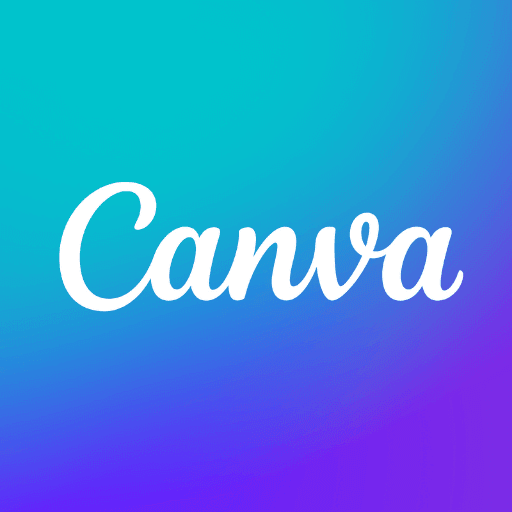 Canva可画
Canva可画